(多图预警:文中 GIF 图较多,建议在 WiFi 环境下将图片加载完毕后浏览)
周五了,工友们!明天不上班∠(°ゝ°)
最近没事儿就拿着Air和Beam用用
然而偶尔会在一些个没有WiFi的地方
嘶——
没WiFi也能用吧🤔
是能的
这次聊聊没有WiFi的时候
这东西可以怎么用
想省时间的直接拉到最后
看总结表格就行


这是最简单粗暴的方式了
而且手机、电脑、游戏机都适用
(当然了,游戏机本来也必须有线
只要在Beam和你的智能设备之间
接一根线
没有WiFi也能投屏
线材方面可以去官方电商转一转
原装线还不错
至少不担心线材性能导致的画面延迟
需要注意
不同接口的智能设备需要不同的线材
Type-C接口设备,用全功能Type-C连接线

图片玩命加载中
HDMI接口设备,用HDMI-C连接线

图片玩命加载中
优点:
-
连接稳定,不易出现断连情况
-
无网络要求,飞行模式下也能用
缺点:
-
相比无线连接,增加1根线材
-
占用智能设备和Beam充电口,不能边充边用


需要有线连接Beam的游戏机
就姑且不谈
我们等日后在其他体验里再聊
(这一等可能就是下辈子
主要说说支持无线投屏的几种情况吧
无线投屏主要涉及三种投屏协议
每一种适合的设备和场景不同
挨个说说
DLNA
这是主流视频APP的投屏功能都在使用的协议
适合无WiFi,但手机有流量的情况下使用
手机开热点,Beam连接热点
即可使用视频APP内的投屏功能
给Beam投屏
比如说把B站视频投屏到
我的XREAL Beam 213号机!
(几号?

GIF玩命加载中
优点:
-
没有延迟和卡顿
-
能熄屏观影(双屏异显)
缺点:
-
流量哗哗的跑啊
Miracast
这是镜像投屏屏幕画面时使用的协议
大部分的安卓手机和Windows电脑都支持
可以在无WiFi或者手机无流量的情况下使用
保持设备的WiFi和蓝牙为开启状态
然后使用智能设备自带的投屏功能
即可投屏到Beam
拿我自己的OPPO Find X5 Pro举个例子

GIF玩命加载中
优点:
-
可以在无网络环境下使用
缺点:
-
不是很稳定,偶尔有断连情况出现
-
无网络环境下只能投屏看本地内容
Airplay
这是 设备专属的协议
那么当然支持的是 的智能设备
它与Miracast协议最大的区别是
必须要Beam和设备在同一网络下使用
也就是说
没有WiFi环境下
需要Beam连接至手机热点来用
我个人体验下来
APP内的Airplay投屏
比手机镜像投屏稳定得多
(手机镜像没有成功过,太难用了!
所以还是在APP里看视频用吧
借旁边同事的iPhone投屏到我的213号机看看
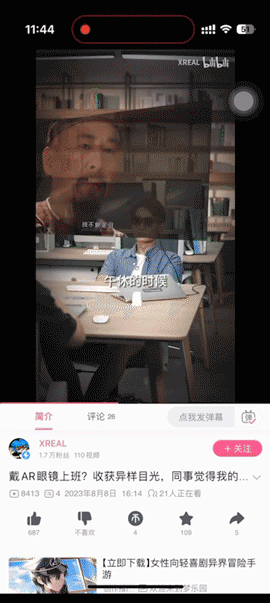
GIF玩命加载中
优点:
-
相比Miracast延时更低
缺点:
-
离不开热点,流量又哗哗的跑
-
镜像投屏比较难用,就当没有算了


有线连接、DLNA、Miracast、Airplay
我把前面提到的这些
简单整理成一个表格了
内容尤其是优缺点
全是根据我平时摸鱼时候投屏体验写的

图片玩命加载中

前几次发版的时候
悄咪咪新出一个功能
120Hz高刷新率
玩掌机有高刷还是香的!
下周细说
下周那个「明天不上班」的日子咱说道说道
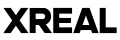

顶一个
顶一个
顶
眼镜有了,Beam有了,就差一个可以摸鱼的工作了。
rog掌机120高刷吗
帮顶
帮顶
支持一下